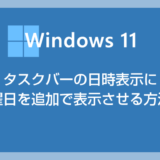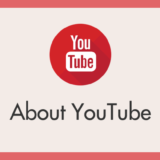Windows 11 のマウスのボタン配置は、初期の標準設定だと、右手で操作する「右利き用」に設定されています。
その状態では、左利きのユーザーには当然使いにくい仕様になっています。
日本では全人口の約11%が左利きと言われており、日本の人口が約1億2600万人だとすると、約1400万人が左利きユーザーということになります。
マウス操作が右利き仕様だと困るユーザーは、意外と多いということですね。
Windows 11 には、マウスボタンの機能を左右で入れ替える設定が標準で用意されており、左利きのユーザーでも快適に操作できるようにマウス設定を切り替えることができます。
今回は「Windows 11 左利き用にマウス操作ボタンを切り替える設定方法」を紹介します。
マウス操作を左利き用の切り替えることのメリット
右利き用の設定は、人差し指で「主ボタン(左クリック)」、中指で「副ボタン(右クリック)」操作をします。
頻繁に使う「主ボタン(左クリック)」を、指の中で一番細やかな動きが可能な「人差し指」を使うのは理にかなっています。
右利き用の設定のまま左利きユーザーがマウスを使用してしまうと、中指で主ボタンをクリック、人差し指で副ボタンをクリックすることになってしまいます。
左利き用の設定に変更することで、その使い勝手の悪さが改善されて、マウスを左側に配置して、右利き用設定と同じ様に、人差し指で主ボタン、中指で副ボタン操作ができるようになるわけです。
マウスボタンの配置を左利き用に設定変更する手順
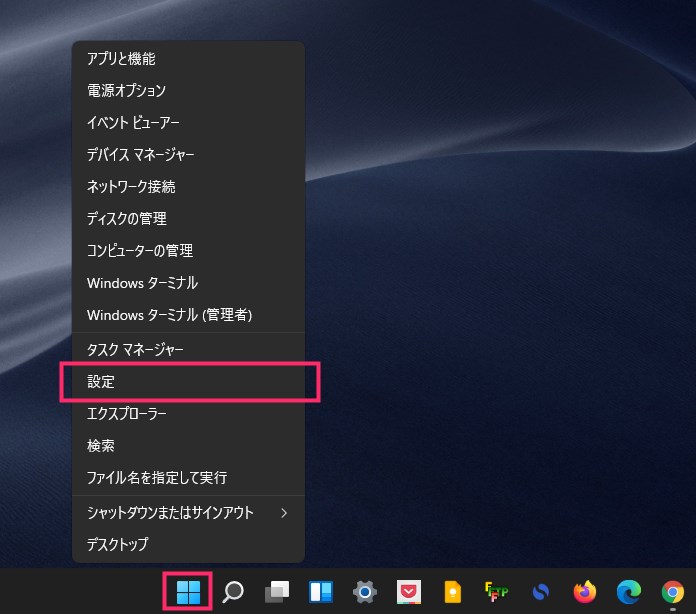
スタートボタンをマウス「右クリック」して、クイックメニュー内の「設定」を選択します。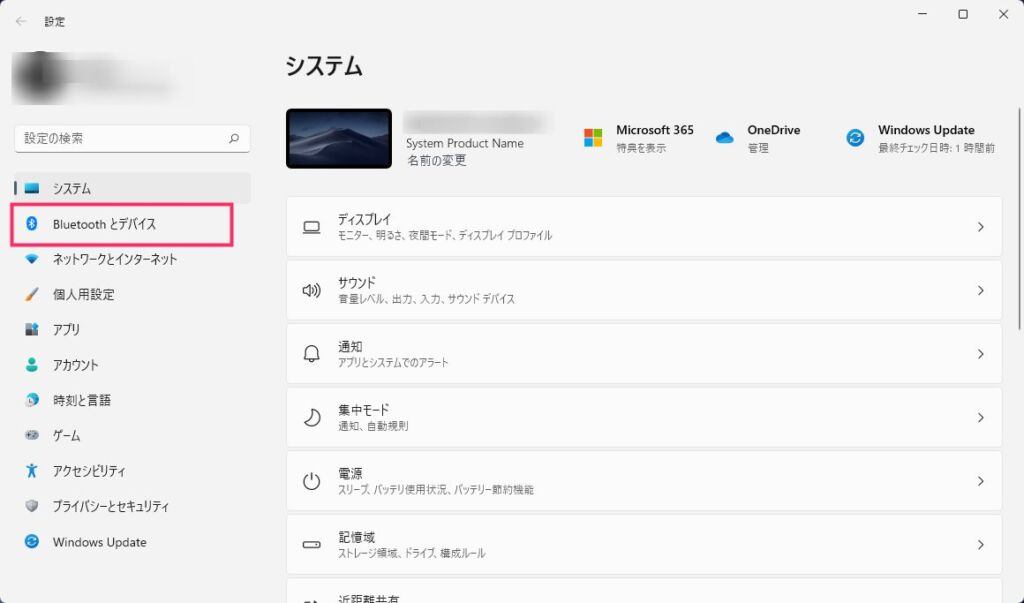
設定が起動します。左サイドメニューの「Bluetooth とデバイス」を選択します。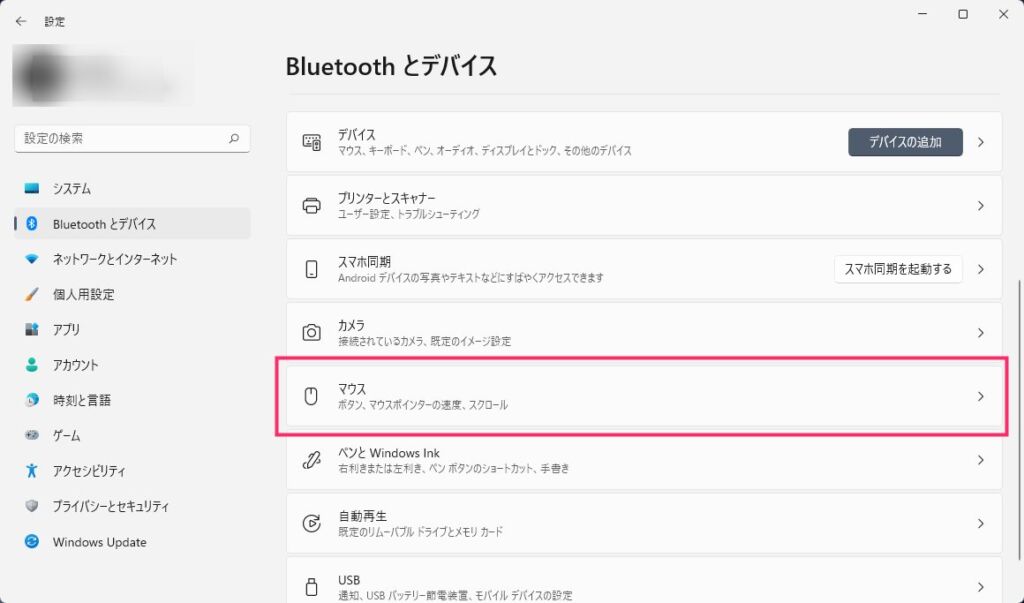
「マウス」項目をクリックします。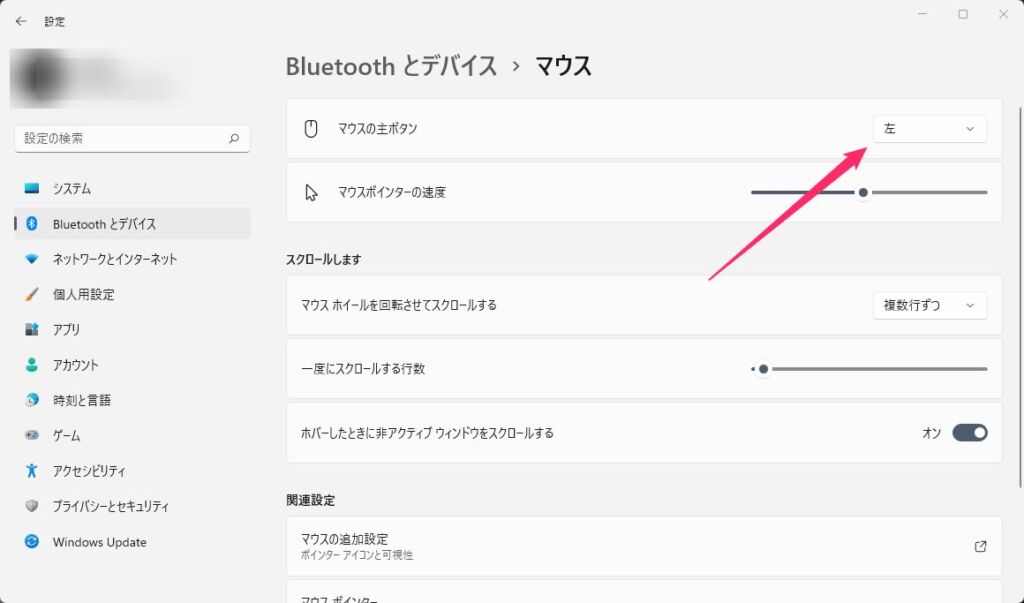
マウスの主ボタン項目の右側に「左」とあるので、そこを押します。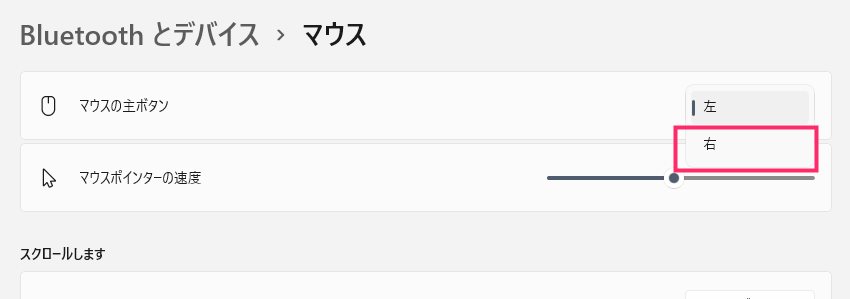
「右」が選べるので、「右」を選択します。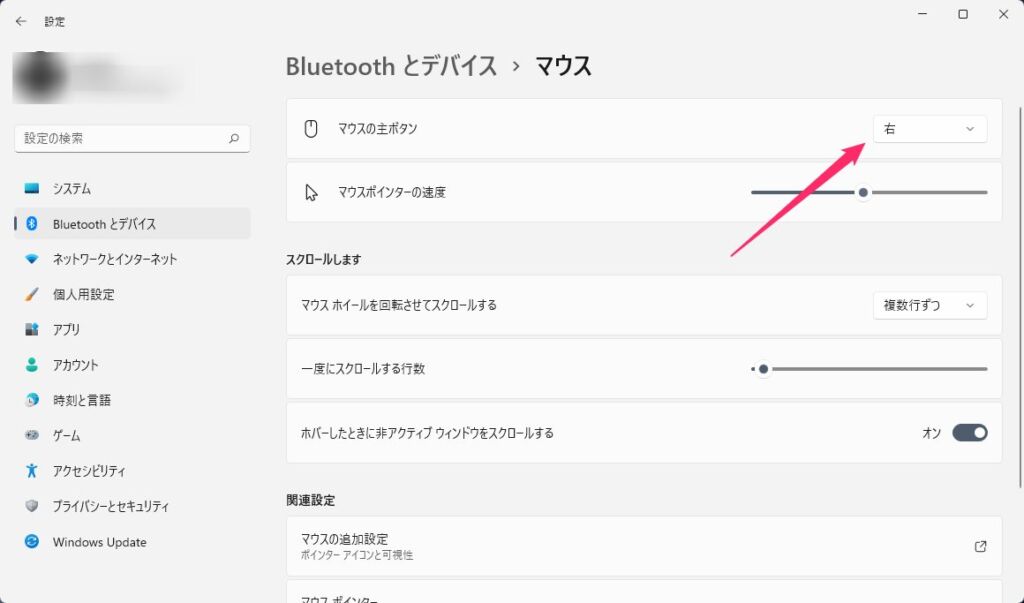
マウスの主ボタンが「右」に変更されました。これでマウスの操作は左利き用に切り替わっています。右クリックが主ボタン、左クリックが副ボタンになっているはずです。
左利きユーザーは左利き用のマウスを用意してください
Windows 11 のマウス設定を左利き用に切り替えたので、機能的には「左利き用」になっていますが、それだけでは左利きマウス環境には不十分なのです。
マウス本体自体にも右利き用と左利き用があるので、左利きユーザーさんは「左利き対応のマウス」を用意する必要があります。
左利き用のマウスは、家電量販店ではあまり見かけないのですが、Amazon や楽天市場などのネットショップでは普通に販売されています。
ここでは、左利き対応と両利き対応のマウスをいくつか紹介します。
左利き用のマウス
オーソドックスな型(ワイヤレス)
戻る・進むボタンが付いたオーソドックスな型のマウス。
トラックボール式(ワイヤレス)
ポインターを親指で操作でき、慣れると便利なトラックボール型のマウス。
手首の疲れや痛みを軽減する人間工学デザインのマウス(ワイヤレス)
両利き対応(左右対称)のマウス
安価な左右対称マウス(ワイヤレス)
オーソドックスな両利き対応のマウス。とにかく安い。
高機能な左右対称マウス(有線)
ぼくも現在利用中の超おすすめマウスです。特にデスクトップ PC とは相性抜群です。9つのボタンを好きな機能に任意で割り振ることができて大変便利です。
あとがき
左利きなのに無理して右利き用のマウスを使う必要はありません。実際、左利き用の環境に切り替えたほうが作業もしやすく、効率も良くなるはずです。
ぼくの妹は左利きなのですが、以前、職場でのパソコン作業がつらいと話していたときに、左利き対応のマウスに切り替えることを教えてあげたら、その後は仕事がとても快適になったそうです。
左利きのユーザーさんで、右利き用マウスの設定でパソコンを使うことにストレスを感じているなら、ぜひ左利き用の設定に切り替えてみてください。